Informes de Cristal y Vinyls¶
Descripción General¶
Vinyl admite la capacidad de agregar informes creados por SAP Crystal Reports a páginas de aplicaciones. Para aprovechar estos Crystal Reports, este artículo describe lo que necesitará dependiendo de si desea simplemente ver los informes o crearlos y modificarlos.
Nota
Crystal Reports solo es compatible con ambientes Windows .
Requisitos Previos¶
- Vinyl requiere el tiempo de ejecución de Crystal Reports instalado en el servidor de aplicaciones
- Crystal Reports SP21 es el mínimo para Vinyl 3.3 y se admiten SP21-SP32.
Habilitar Informes de Crystal¶
En sistemas Windows, Vinyl es compatible con Crystal Reports. Crystal Reports está alojado fuera de proceso en un servidor COM. Siga estos pasos para registrar el servidor COM de Crystal Reports.
- Inicie * Windows PowerShell * como administrador.
- Cambie al directorio * Secuencias de Comandos* debajo del directorio de instalación de Vinyl.
- Ejecute RegisterCrystalReports.ps1 secuencia de comandos.
Ejemplo
> cd C:\inetpub\wwwroot\Vinyl\Scripts
> .\RegisterCrystalReports.ps1
Nota
Para ejecutar secuencias de comandos de PowerShell no firmados, los administradores deben cambiar la política de ejecución predeterminada de PowerShell.
> Set-ExecutionPolicy RemoteSigned
Configurar Crystal Reports para Editar y Crear Informes¶
Si desea editar y/o crear un Crystal Report para que Vinyl lo utilice, necesitará una versión con licencia de SAP Crystal Reports o acceso a una versión de prueba gratuita. Crystal Reports es una aplicación de inteligencia empresarial que se utiliza para crear informes dinámicos, potentes, formateados y con precisión de píxeles desde casi cualquier fuente de datos.
La información sobre requisitos, instalación, solución de problemas y uso de Crystal Reports está disponible en SAP Crystal Reports sitio web.
Para obtener más información sobre Crystal Reports u obtener una versión con licencia, consulte https://www.sap.com/products/technology-platform/crystal-reports.html
Configurar el Controlador de Tiempo de Ejecución de Crystal Reports para Ver Informes¶
Para aprovechar la visualización de páginas de Crystal Report en Vinyl, deberá asegurarse de que el motor de tiempo de ejecución de Crystal Report esté instalado en su servidor de aplicaciones. Actualmente, Vinyl requiere que tengas instalado Crystal Reports versión 13.0.21 tiempo de ejecución.
enlace de descarga del controlador:
Descarga del controlador de 64 bits
Una vez que lo haya descargado, ejecute el instalador haciendo clic en el ejecutable CRRuntime_xx_13_0_21.msi.
Siga las instrucciones dentro del instalador hasta llegar a la página de instalación completa:
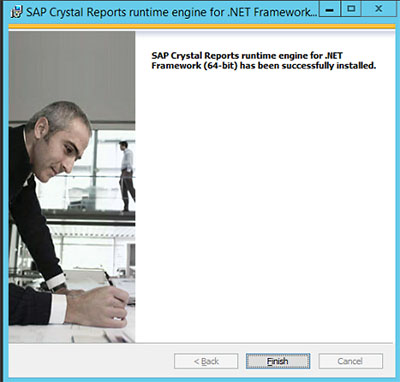
- Una vez que el instalador haya finalizado, presione Finalizar.
- Luego navegue hasta IIS y expanda su servidor. Una vez que el servidor se haya expandido, navegue hasta los grupos de aplicaciones.
- Seleccione el grupo de aplicaciones que ejecuta Vinyl y desde el Panel de acciones en el lado derecho de la pantalla presione Detener.
- Una vez que el grupo de aplicaciones se haya detenido por completo, presione Iniciar y espere a que el grupo de aplicaciones se reinicie por completo.
- Una vez que se pueda acceder nuevamente a Vinyl, intente navegar a una de sus páginas configuradas como una página de Crystal Report, y si la modelo y el tiempo de ejecución están configurados correctamente, debería ver un Crystal Report incrustado:
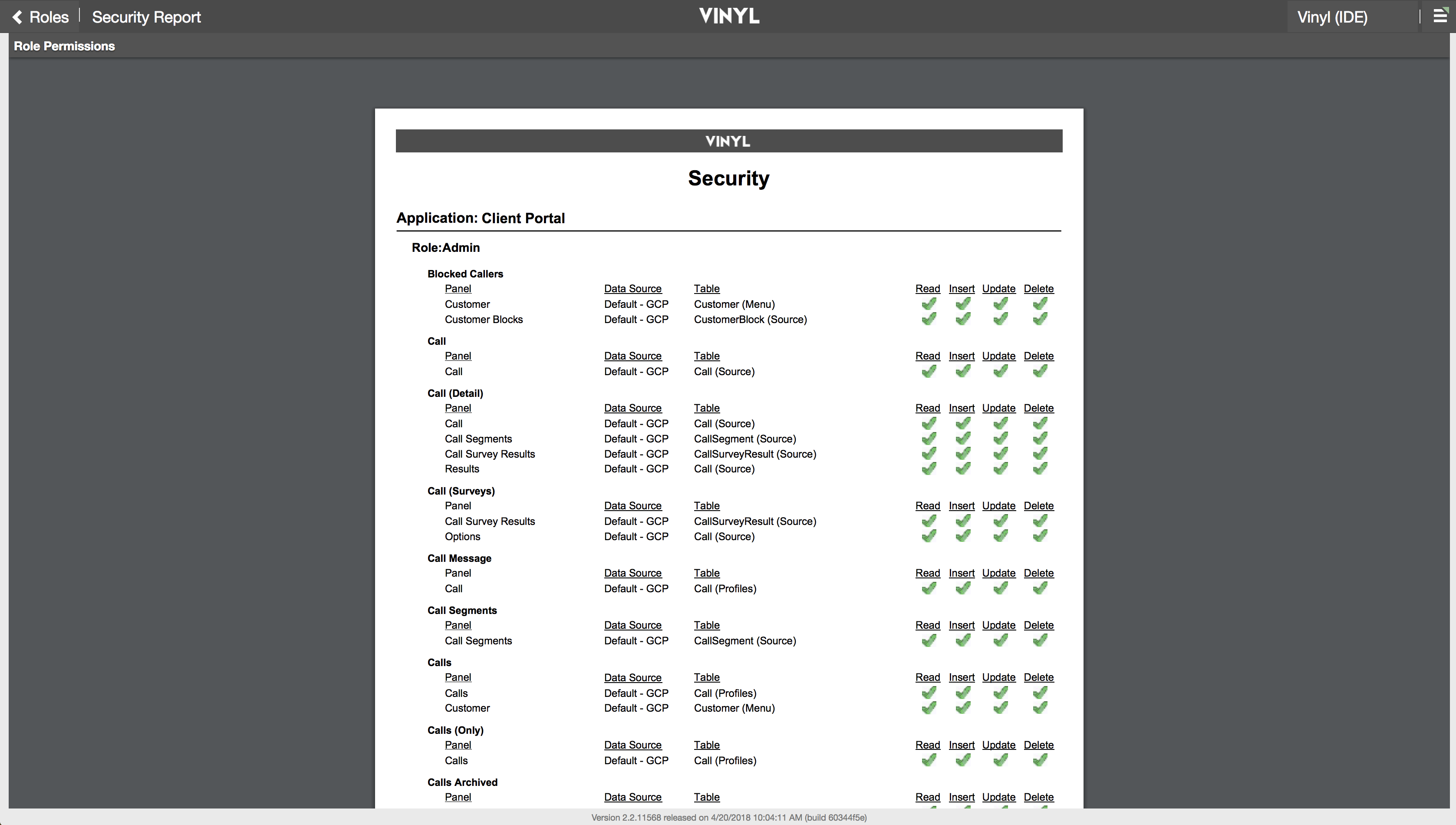
Importante
Si está utilizando un ambiente de AWS, estos pasos no son necesarios siempre que su servidor utilice el perfil AMI actual.
Solución de Problemas¶
- Un usuario puede recibir un mensaje de error "Se detectó una excepción no controlada al final del proceso" al intentar ejecutar un Crystal Report en una aplicación Vinyl. Como solución alternativa, intente reiniciar IIS para ver si esto soluciona el problema. En algunos casos, es posible que necesite instalar el controlador de tiempo de ejecución de Crystal Reports más reciente antes de reiniciar IIS.
- Si ve el error "CrystalDecisions.CrystalReports.Engine.LogOnException: Error al iniciar sesión en la base de datos. ---> System.Runtime.InteropServices.COMException: Error al iniciar sesión en la base de datos", revise la ruta del archivo desde Verificar base de datos en la instalación de Crystal Reports. Para precisión.
- Si ve un espacio en blanco en su Crystal Report frente a una imagen que espera ver, verifique que haya comprimido la imagen tanto como sea posible (mientras garantiza que se mantiene la calidad). Visita tinypng.com para obtener ayuda para comprimir imágenes.